MKV는 MP4만큼 대중적이지 않을 수 있지만 비디오 파일 형식이라는 점에서 장점이 있습니다. MP4와 마찬가지로 MKV 파일도 다른 비디오 파일 형식으로 변환할 수 있습니다. 또한 여러 스토리지 또는 컴퓨팅 장치로 전송할 수 있습니다.
많은 사람들이 묻는다, 당신은 변환 할 수 있습니까? MKV에서 DVD로? 이것은 대부분의 사람들이 답을 모르는 질문입니다. MP4는 쉽습니다. 범용 형식이므로 문제 없이 DVD 디스크로 변환하거나 구울 수 있습니다. 여기에서는 MKV를 DVD로 변환할 수 있는지 논의합니다. 그리고 가능하다면 빠르고 쉽게 하는 방법을 의논하겠습니다. 또한 원본 파일의 품질을 잃지 않고 DVD를 MKV로 변환하는 방법도 알려드립니다.
내용 : 부품 1. MKV 파일을 DVD로 구울 수 있습니까?2 부분. 핸드 브레이크로 MKV를 DVD로 굽는 방법?3 부분. MKV를 DVD 온라인으로 무료로 변환하는 방법?4 부분. 품질을 잃지 않고 MKV를 DVD로 변환5 부. 결론
부품 1. MKV 파일을 DVD로 구울 수 있습니까?
MKV에서 DVD로의 변환 프로세스를 살펴보기 전에 MKV 파일을 DVD로 구울 수 있습니까?라는 질문에 답해 보겠습니다. 이것은 프로세스가 가능한지 깨닫는 데 도움이 될 것입니다. 그러나 그 전에 MKV 및 DVD 형식이 무엇인지 간략하게 살펴보겠습니다.
MKV 파일은 멀티미디어 컨테이너 형식입니다. 비디오, 오디오, 자막 등을 하나의 파일에 포함할 수 있습니다. 또한 단일 파일에 모두 통합된 이러한 요소는 다양한 유형의 인코딩을 사용할 수 있습니다. 반면에 MP4 파일은 디지털 멀티미디어 컨테이너 형식이기도 합니다. 또한 오디오 및 비디오를 저장소에 저장하는 데 사용됩니다. 그 외에도 자막과 정지 이미지를 포함할 수 있습니다.
이제 질문에 답해 보겠습니다. MKV 파일을 DVD로 구울 수 있습니까? 대답은 예입니다. 대부분의 비디오 형식은 DVD 디스크에 구울 수 있으며 NTSC 또는 PAL 형식 중에서 선택할 수 있습니다. 많기 때문에 추천합니다. DVD 플레이어 MKV 파일을 단독으로 재생할 수 있는 기능이 없습니다. 따라서 이 작업을 수행하려면 MKV를 DVD로 변환해야 합니다.
2 부분. 핸드 브레이크로 MKV를 DVD로 굽는 방법?
인터페이스가 사용자 친화적이지 않기 때문에 Handbrake를 사용하는 것은 매우 지루할 수 있습니다. 그럼에도 불구하고 여전히 비디오 파일 형식을 변환하는 데 유용한 도구입니다. MKV를 DVD로 구울 때도 사용할 수 있지만 도구의 모든 기능을 익혀야 합니다.
Handbrake로 MKV를 DVD로 굽는 방법은 다음과 같습니다.
- 핸드브레이크 다운로드 및 실행. 물론 먼저 컴퓨터에 Handbrake를 다운로드하여 설치해야 합니다. 다음 단계는 노트북이나 데스크탑에서 여는 것입니다. 도구의 인터페이스에서 "소스"를 클릭합니다.
- 비디오 소스를 선택합니다. 다음 단계는 DVD 디스크에 구울 MKV 파일을 선택하는 것입니다. 파일을 찾아 선택하여 엽니다.
- 찾아보기를 선택합니다. 목적지에 대해 찾아보기를 클릭합니다. 변환된 파일을 저장할 폴더로 데스크탑을 선택하십시오. "시작" 버튼을 누른 다음 MKV 파일이 새 파일 형식으로 변환될 때까지 기다립니다.
- DVD 굽기 프로그램을 엽니다. 그런 다음 Mac 컴퓨터에서 DVD 굽기 프로그램을 엽니다.
- DVD 디스크를 넣고 굽습니다. 그런 다음 광학 드라이브에 DVD 디스크를 삽입합니다. 변환된 MKV를 DVD로 변환하려면 화면의 단계를 따르십시오.
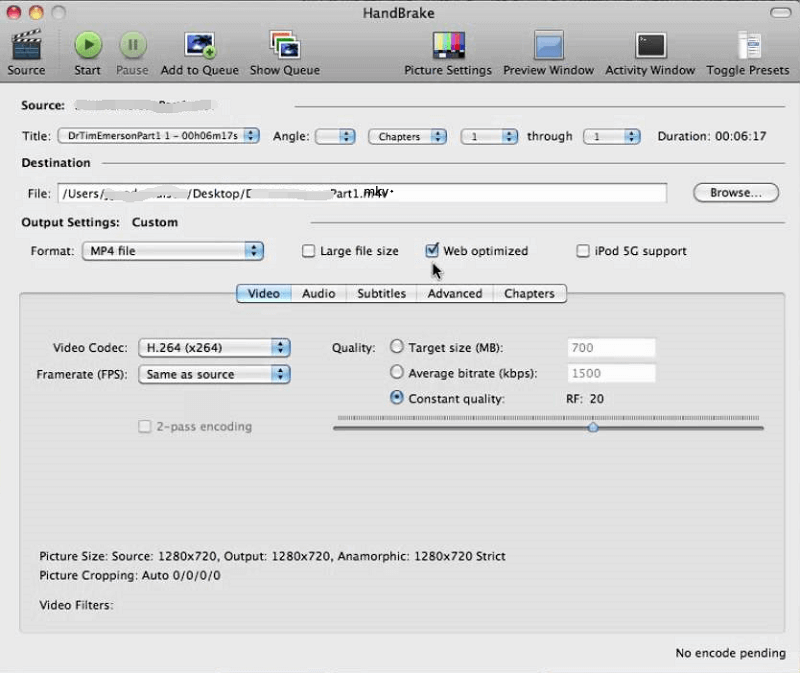
3 부분. MKV를 DVD 온라인으로 무료로 변환하는 방법?
온라인에서 무료로 MKV를 DVD로 변환하는 몇 가지 방법이 있습니다. 이 작업을 수행하려면 웹 기반 플랫폼을 사용해야 합니다. 일반적으로 이러한 온라인 도구는 MKV를 VOB로 변환합니다. 왜냐하면 후자는 DVD 디스크에 사용되는 형식이기 때문입니다. 다음은 인터넷에서 MKV를 DVD(또는 VOB)로 변환하는 데 사용할 수 있는 몇 가지 도구입니다.
1. 파일 변환
ConvertFiles를 사용하면 MKV 파일 형식을 VOB로 변환하여 MKV를 DVD로 변환할 수 있습니다. 이 온라인 도구를 사용하면 하드 드라이브에서 로컬 파일을 선택할 수 있습니다. 그런 다음 입력 형식과 출력 형식을 선택합니다. 인터페이스는 우리에게 그다지 매력적으로 보이지 않습니다. 그것에는 많은 광고가 있습니다. 게다가 낡아 보인다. 웹사이트에서 도구 사용 방법에 대한 세부 정보를 찾을 수 있습니다. 또한 MKV 및 VOB(DVD 미디어 형식)에 대한 개요를 얻을 수 있습니다.
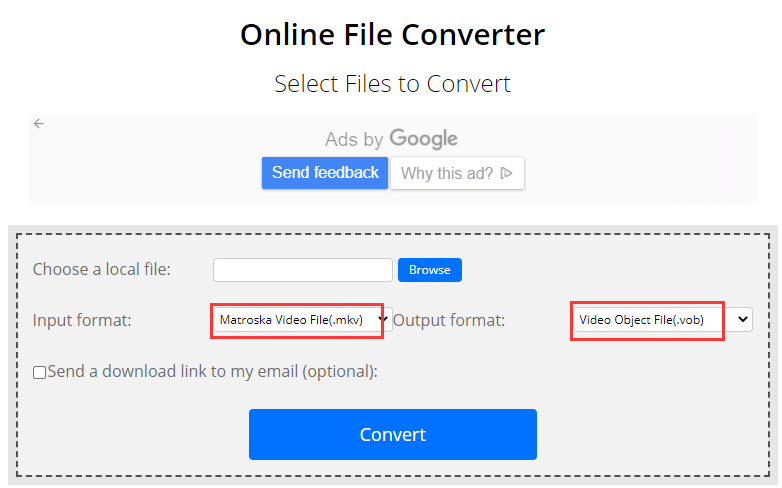
2. 클라우드 변환
이것은 MKV를 DVD(VOB라고도 함)로 변환하는 또 다른 온라인 도구입니다. 인터페이스가 상당히 깔끔해 보입니다. 또한 전자책, 문서, 비디오, 오디오 및 아카이브를 포함한 다른 유형의 파일 형식을 변환할 수 있습니다. 200개 이상의 형식이 지원됩니다. CloudConvert는 데이터의 보안을 보장하는 신뢰할 수 있는 플랫폼입니다. 출력 파일의 설정을 조정할 수 있는 고품질 변환을 제공합니다. MKV를 DVD 또는 VOB로 변환하는 측면에서 매우 잘 작동합니다. 비디오 해상도, 파일 크기 및 품질을 제어할 수도 있습니다.
3. 전환
Convertio는 완전히 무료인 웹 기반 플랫폼입니다. 인터페이스는 시원하고 매력적으로 보입니다. 로컬 하드 드라이브에서 파일을 선택하여 원하는 형식으로 변환할 수 있습니다. 코덱, 품질 및 비디오 디스플레이 크기를 포함한 설정을 조정할 수 있습니다. Convertio는 CloudConvert와 비슷하지만 변환을 위해 300가지 이상의 다양한 파일 형식을 지원합니다. 그것은 매우 빠르고 사용하기 쉽습니다. 또한 모든 변환이 클라우드를 통해 이루어지기 때문에 컴퓨터의 리소스를 사용하지 않습니다.
대부분의 변환은 원하는 설정으로 조정할 수 있습니다. 예를 들어 품질, 종횡비, 설정, 코덱, 회전, 뒤집기 등을 편집할 수 있습니다. 아무도 업로드된 파일에 액세스할 수 없으므로 이 도구를 사용하면 보안이 보장됩니다. 브라우저 기반이기 때문에 대부분의 모바일 및 컴퓨팅 장치에서 작동합니다.
4 부분. 품질을 잃지 않고 MKV를 DVD로 변환
여기에서는 MKV를 DVD로 변환하거나 DVD를 MKV로 굽기 매우 강력한 훌륭한 도구를 사용합니다. 우리는 당신이 사용하는 것이 좋습니다 iMyMac 비디오 컨버터 변환뿐만 아니라 편집도 허용하기 때문입니다. 비디오 변환은 무손실 출력 형식으로 매우 빠르게 수행됩니다. 즉, 원본 비디오 품질이 저하되거나 손실되지 않습니다. 흔들리는 비디오 수정을 포함하여 비디오를 향상시키는 데 사용할 수 있습니다. 원하는 경우 SD를 HD로 업그레이드할 수도 있습니다. 밝기, 대비 및 색조 조정도 가능합니다.
iMyMac 비디오 컨버터는 비디오를 초고속으로 변환합니다. 컴퓨터에서 하드웨어 가속 기술을 활용하기 때문입니다. NVIDIA CUDA, AMD, NVENC 및 Intel HD Graphics를 포함한 다양한 그래픽 카드를 지원합니다.

5 부. 결론
여기에서는 몇 가지 온라인 도구를 사용하여 MKV를 DVD(또는 VOB)로 변환하는 방법에 대해 논의했습니다. MKV를 DVD로 구울 수 있는지 여부에 대해 논의했습니다. 또한 Handbrake를 사용하여 수행하는 방법도 보여주었습니다. 그런 다음 DVD를 MKV로 변환하는 데 사용할 수 있는 다양한 온라인 도구를 살펴보았습니다.
마지막으로 iMyMac Video Converter로 기사를 마무리했습니다. 이것은 몇 가지 간단한 단계로 DVD를 MKV로 변환하는 데 도움이 되는 훌륭한 도구입니다. 또한 동영상을 쉽게 편집할 수 있습니다. 또한 사용하기 매우 쉽고 강력합니다. 지금 iMyMac 비디오 컨버터를 잡아보세요!



